IE9: Mit dem neuen Tracking-Schutz Online-Schnüffler ausbremsen
 Der Internet Explorer 9 bringt mit dem Tracking-Schutz einen vielversprechenden Ansatz mit, Surfer vor Cookies, Webbugs, Analyse-Skripts und ähnlichen Schnüffeltechnologien zu schützen.
Der Internet Explorer 9 bringt mit dem Tracking-Schutz einen vielversprechenden Ansatz mit, Surfer vor Cookies, Webbugs, Analyse-Skripts und ähnlichen Schnüffeltechnologien zu schützen.
Der neue Tracking-Schutz des Internet Explorer 9 richtet sich gegen Methoden, das Verhalten von Surfern zu erfassen, wie es etwa von Werbefirmen eingesetzt wird. Ein Beispiel: Firma X lässt auf den Webseiten von A, B und C jeweils ein kleines, unsichtbares Bildchen einbauen. Wenn Sie nun die Webseiten von A, B und C aufrufen, kann die Firma X dies verfolgen, weil Sie beim Abrufen der Seiten zwangsläufig auch das versteckte Bild von X mit abrufen. Da Ihr PC die ganze Zeit dieselbe Internetadresse verwendet, kann die Firma so ein Profil von Ihnen erstellen. Der Tracking-Schutz erkennt, wenn bestimmte Elemente immer wieder in Webseiten versteckt sind, und kann diese dann automatisch blocken.
So blockiert der Tracking-Schutz
Der Tracking-Schutz überprüft bei jeder Anfrage an einen Webserver, ob diese an denselben Server geht, wie die eigentliche Webseite, die angezeigt wird. Auf diese Weise können Verknüpfungen zu Fremdseiten erkannt werden. Liegt eine solche Fremdverknüpfung vor, gleicht der Tracking-Schutz die entsprechende Adresse mit einer Liste von zulässigen bzw. unzulässigen Webservern ab. Dementsprechend gestattet er den Zugriff oder blockiert ihn. Da der Tracking-Schutz sich nur auf Elemente bezieht, die auf einem anderen Webserver als die eigentliche Webseite liegen, wird die Funktionalität von Webseiten dadurch üblicherweise nicht eingeschränkt.
Adresslisten für den Tracking-Schutz hinzufügen
Ganz wichtig beim Tracking-Schutz ist, dass der Internet Explorer 9 zwar die Funktionalität dafür mitbringt, aber keinerlei Listen mit zu blockierenden oder zulässigen Webadressen. Dies überlässt Microsoft ganz bewusst unabhängigen Anbietern, seien es nun kommerzielle Unternehmen oder gemeinnützige Organisationen, die sich um den Datenschutz verdient machen. Um in den Genuss des Tracking-Schutzes zu gelangen, müssen Sie eine oder mehrere solcher Listen einfügen. Da die Technologie noch ganz neu ist, ist das Angebot gerade für den deutschsprachigen Raum noch sehr überschaubar, aber das dürfte sich nach und nach ändern. Microsoft hat selbst mehrere Listen zu Testzwecken verlinkt. Alternativ suchen Sie mit dem Internet Explorer einfach mal nach Tracking Protection List, um passende Angebote zu finden.
- Wenn Sie eine Webseite gefunden haben, auf der eine Liste für den Tracking-Schutz angeboten wird, klicken Sie dort auf den entsprechenden Link.
 Internet Explorer fragt das nach, ob Sie diese Liste für den Tracking-Schutz tatsächlich hinzufügen möchten. Bestätigen Sie dies mit Liste hinzufügen.
Internet Explorer fragt das nach, ob Sie diese Liste für den Tracking-Schutz tatsächlich hinzufügen möchten. Bestätigen Sie dies mit Liste hinzufügen.- Der Internet Explorer lädt die Liste dann und fügt sie dem Tracking-Schutz hinzu.
Hierzu gibt es noch zwei wichtige Dinge zu wissen:
- Die hinzugefügten Listen werden automatisch regelmäßig überprüft und aktualisiert. Standardmäßig einmal pro Woche, aber der Herausgeber einer Liste kann auch einen kürzeren oder längeren Zeitraum wählen. Der Internet Explorer hält einmal hinzugefügte Listen also automatisch aktuell.
- Sie können beliebige viele Listen für den Tracking-Schutz hinzufügen. Diese ergänzen sich ggf. gegenseitig. Wenn es zu einem Konflikt kommt – also eine Adresse von einer Liste als zulässig und von einer anderen als unzulässig definiert wird – bevorzugt der Tracking-Schutz allerdings die Zulässigkeitsdefinition.
Die installierten Listen in der Add-on-Verwaltung steuern
In der Add-on-Verwaltung können Sie die hinzugefügten Listen für den Tracking-Schutz einsehen und ggf. auch wieder entfernen.
- Wählen Sie dazu im Extras-Menü den Punkt Sicherheit und wählen Sie im Untermenü den Punkt Tracking-Schutz.
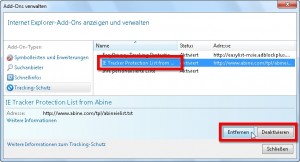 Dadurch gelangen Sie in die Add-on-Verwaltung und dort direkt in die Kategorie Tracking-Schutz.
Dadurch gelangen Sie in die Add-on-Verwaltung und dort direkt in die Kategorie Tracking-Schutz.- Hier werden rechts die hinzugefügten Listen aufgeführt. Um eine zu deaktivieren oder zu entfernen, wählen Sie den Eintrag mit der Maus aus.
- Klicken dann unten rechts auf Entfernen bzw. Deaktivieren und anschließend darunter auf Schließen.
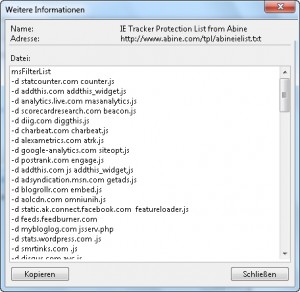 An dieser Stelle können Sie übrigens auch Einblick in die einzelnen Listen nehmen. Wenn Sie eine Liste auswählen und dann um Feld darunter auf Weitere Informationen klicken, zeigt der Internet Explorer Ihnen den genauen Inhalt der Liste an. So können Sie sich einen Eindruck verschaffen, wie umfangreich eine Liste ist und ob z. B. bestimmte Adressen darin enthalten sind. Die Struktur der Liste ist relativ simpel gehalten. Wichtig ist dabei vor allem zu wissen, dass Zeilen mit einem -d am Anfang sorgen für eine Blockade der nachfolgenden Adresse. Beginnt eine Zeile hingegen mit einem +d wird die nachfolgende Adresse als zulässig definiert.
An dieser Stelle können Sie übrigens auch Einblick in die einzelnen Listen nehmen. Wenn Sie eine Liste auswählen und dann um Feld darunter auf Weitere Informationen klicken, zeigt der Internet Explorer Ihnen den genauen Inhalt der Liste an. So können Sie sich einen Eindruck verschaffen, wie umfangreich eine Liste ist und ob z. B. bestimmte Adressen darin enthalten sind. Die Struktur der Liste ist relativ simpel gehalten. Wichtig ist dabei vor allem zu wissen, dass Zeilen mit einem -d am Anfang sorgen für eine Blockade der nachfolgenden Adresse. Beginnt eine Zeile hingegen mit einem +d wird die nachfolgende Adresse als zulässig definiert.
Eigene Datenschutz-Einstellungen mit der personalisierten Liste
Auf die Tracking-Schutz-Listen haben Sie abgesehen vom Hinzufügen, Aktivieren und Deaktivieren keinen direkten Einfluss Diesen können Sie aber über die spezielle Ihre personalisierte Liste nehmen. Damit wurde der aus dem Internet Explorer 8 bekannte InPrivate-Filter in den Internet Explorer 9 übernommen. Dieser Filter registriert, ob identische Elemente wie z. B. unsichtbare Minibilder in verschiedenen, voneinander unabhängigen Webseiten enthalten sind. Kommt ein solches Element in zehn verschiedenen Webseiten vor, setzt er es auf eine Liste der verdächtigen Elemente. Im Automatik-Modus werden sie dadurch automatisch blockiert. Im manuellen Modus können Sie selbst entscheiden, wie damit umgegangen werden soll. Dies erlaubt Ihnen einen individuellen Einflusauf den Tracking-Schutz.
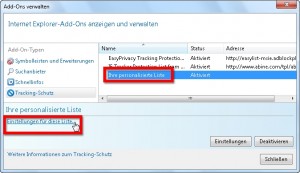 Wählen Sie in der Add-on-Verwaltung in der Kategorie Tracking-Schutz den Eintrag Ihre personalisierte Liste aus.
Wählen Sie in der Add-on-Verwaltung in der Kategorie Tracking-Schutz den Eintrag Ihre personalisierte Liste aus.- Klicken Sie dann im Feld darunter auf Einstellungen für diese Liste, um in die Einstellungen für die individuelle Schnüffler-Blockade zu gelangen.
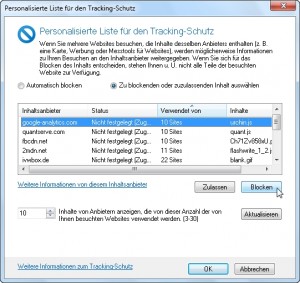 können Sie sich zwischen Automatisch blocken und Zu blockenden oder zuzulassenden Inhalt auswählen entscheiden. Im Automatikmodus benutzt die Blockierung Regeln, nach denen sie selbst entscheidet, welche Elemente blockiert werden.
können Sie sich zwischen Automatisch blocken und Zu blockenden oder zuzulassenden Inhalt auswählen entscheiden. Im Automatikmodus benutzt die Blockierung Regeln, nach denen sie selbst entscheidet, welche Elemente blockiert werden.- Wenn Sie den manuellen Modus wählen, wird darunter die Liste der Elemente aktiviert, die der Internet Explorer bislang als potenzielle Datenschnüffler erkannt hat. Sie können die Einträge einzeln auswählen und mit den Schaltflächen Zulassen bzw. Blocken selbst entscheiden, was davon zulässig sein soll.
- Klicken Sie dann unten auf OK, um die Einstellung zu übernehmen.
Den Tracking-Schutz beim Surfen individuell steuern
Die Schutzmechanismen Tracking-Schutz und ActiveX-Filter lassen sich nicht nur global voreinstellen, sondern bei Bedarf auch individuell steuern
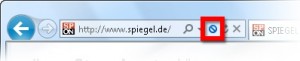 Wann immer einer dieser Filter beim Laden und Anzeigen einer Webseite aktiv wird, blendet der Internet Explorer ein spezielles Symbol im Adressfeld ein.
Wann immer einer dieser Filter beim Laden und Anzeigen einer Webseite aktiv wird, blendet der Internet Explorer ein spezielles Symbol im Adressfeld ein.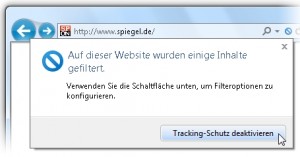 Um genaueres zu erfahren, klicken Sie auf dieses Symbol. Damit blenden Sie ein zusätzliches Infofeld ein. Hat z. B. der Tracking-Schutz einzelne Elemente der Webseite blockiert, können dieses Sperre mit einem Klick auf Tracking-Schutz deaktivieren vorübergehend abschalten.
Um genaueres zu erfahren, klicken Sie auf dieses Symbol. Damit blenden Sie ein zusätzliches Infofeld ein. Hat z. B. der Tracking-Schutz einzelne Elemente der Webseite blockiert, können dieses Sperre mit einem Klick auf Tracking-Schutz deaktivieren vorübergehend abschalten. Haben gleich mehrere Filtermechanismen zugeschlagen, finden Sie die Schaltfläche Alle Filter deaktivieren. Alternativ können Sie aber auch hier die kleine Pfeil-Schaltfläche rechts benutzen und im Untermenü die verschiedenen Schutzmechanismen deaktivieren.
Haben gleich mehrere Filtermechanismen zugeschlagen, finden Sie die Schaltfläche Alle Filter deaktivieren. Alternativ können Sie aber auch hier die kleine Pfeil-Schaltfläche rechts benutzen und im Untermenü die verschiedenen Schutzmechanismen deaktivieren.





